Canlı Görüntü ile Uzak Çekim
SnapBridge uygulaması, bir Wi-Fi bağlantısı üzerinden bir akıllı cihazdan uzaktan fotoğraf çekmenize olanak sağlar. Fotoğraf makinesini açın ve  sekmesinde [Uzak çekim] öğesine dokunun. Bu özelliği destekleyen fotoğraf makinelerinin bir listesini burada bulabilirsiniz.
sekmesinde [Uzak çekim] öğesine dokunun. Bu özelliği destekleyen fotoğraf makinelerinin bir listesini burada bulabilirsiniz.
Wi-Fi
- Wi-Fi üzerinden bağlanamıyorsanız [Uzak çekim] öğesine tekrar dokunmadan önce burayı kontrol edin.
- İlerlemeden önce fotoğraf makinesinin açık olduğunu kontrol edin. Fotoğraf makinesi kapalıyken cihazları Wi-Fi üzerinden bağlayamazsınız.
Uzak Çekim
- Dijital SLR fotoğraf makinesi kullanıyorsanız canlı görüntü etkinken SnapBridge’de [Uzak çekim] öğesine dokunmak uzak çekim diyaloğunu görüntülemeyecektir. İlerlemeden önce canlı görüntüden çıkın.
- Bir dijital SLR veya aynasız fotoğraf makinesi kullanıyorsanız fotoğraf makinesinin çekim modunu (pozlama modu) P, S, A veya M olarak ayarlayın. Uzak çekim P, S, A veya M dışında başka bir ayar kullanılarak gerçekleştirilemez.
- Uzak çekime başlamadan önce, fotoğraf makinesini bir tripoda takın veya makineyi sağlam, düz bir yüzey üzerine yerleştirin.
Wi-Fi
Fotoğraf makinesi ile akıllı cihaz Wi-Fi üzerinden bağlandığında aşağıdaki SnapBridge işlevleri kullanılamaz:
- Çekilen resimlerin otomatik indirilmesi (Bu fonksiyon Wi-Fi STA Modu ile bağlandığında kullanılabilir.)
- Saat senkronizasyonu (Bu fonksiyon, Wi-Fi STA Modu ile bağlanıldığında kullanılabilir.)
- Konum verilerini resimlere dahil etme (Bu fonksiyon Wi-Fi STA Modu ile bağlandığında kullanılabilir.)
- NIKON IMAGE SPACE’e bağlanma (Bu fonksiyon Wi-Fi STA Modu ile bağlandığında kullanılabilir.)
- SnapBridge menüsündeki [Takma ad] seçeneği
- Bluetooth uzaktan kumanda
- Fotoğraf makinesi donanım yazılımını indirme ve aktarma
Bu özellikleri kullanmak için Wi-Fi bağlantısını sonlandırın. Wi-Fi bağlantısını sonlandırmaya ilişkin ayrıntılar için buraya bakın. Wi-Fi AP modu veya Wi-Fi STA modu ile bağlandıysanız moddan çıkın ve fotoğraf makinesi ile akıllı cihazı Bluetooth üzerinden eşleştirin.
Otomatik İndir
Otomatik indirme özelliği yalnızca JPEG ve HEIF resimlerle kullanılabilir. Uzak çekim NEF/NRW (RAW) ve TIFF formatlarında resimler çekmek için kullanılabilse de, ortaya çıkan resimler akıllı cihaza indirilmeyecektir.
- HEIF yalnızca ton modu seçimini destekleyen fotoğraf makinelerinde ton modu için HLG seçildiğinde kullanılabilir.
- Fotoğraf makinesine bağlı olarak, NEF/NRW (RAW) resimler yerine JPEG veya HEIF kopyaları indirilebilir.
- NEF/NRW (RAW) + JPEG veya NEF (RAW) + HEIF resim kalitesi ayarlarında oluşturulan resimler olması durumunda yalnızca JPEG veya HEIF kopya indirilecektir.
- Videolar otomatik olarak indirilmeyecektir.
Fotoğraflar Çekme
Prosedür, fotoğraf makinesinin geçerli olarak Wi-Fi AP modu veya Wi-Fi STA modu ya da Bluetooth üzerinden bağlı olmasına göre farklılık gösterir.
Wi-Fi AP Modu veya Wi-Fi STA Modu
Fotoğraf makinesi objektifinden gelen görüntüyü görüntülemek için
 sekmesindeki [Uzak çekim] öğesine dokunun. 3. Adıma ilerleyin.
sekmesindeki [Uzak çekim] öğesine dokunun. 3. Adıma ilerleyin.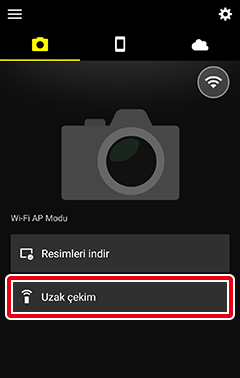
Bluetooth Bağlantısı (
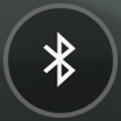 Simgesi Görüntülendiğinde)
Simgesi Görüntülendiğinde) sekmesinde [Uzak çekim] öğesine dokunun ve sonraki adıma ilerleyin.
sekmesinde [Uzak çekim] öğesine dokunun ve sonraki adıma ilerleyin.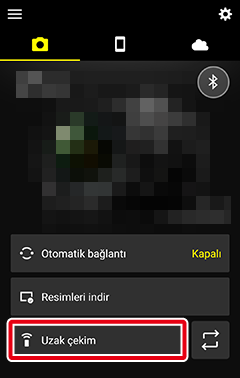
Wi-Fi’ye geçiş yapmanız istenirse bağlanmak için [Tamam] düğmesine dokunun. Çekim kontrolleri bir Wi-Fi bağlantısı kurulduktan sonra görüntülenecektir.
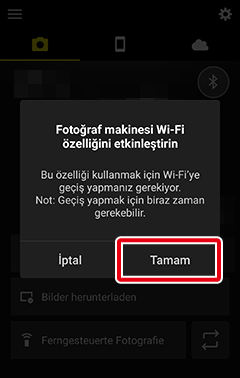
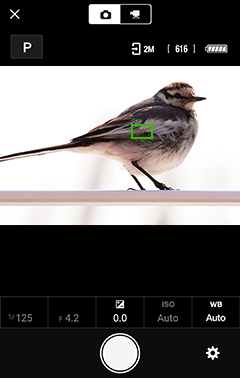
Çekim modu (veya pozlama modunu; P, S, A veya M) seçin ve deklanşör hızını, diyaframı, pozlama telafisini, ISO duyarlılığını ve beyaz dengesini gerektiği gibi ayarlayın. Kırmızı çerçeve ile gösterilen alana dokunun, ardından istediğiniz değere dokunun.
Bazı seçeneklerin fotoğraf makinesine veya fotoğraf makinesi ayarlarına bağlı olarak kullanılamayabileceğini unutmayın.
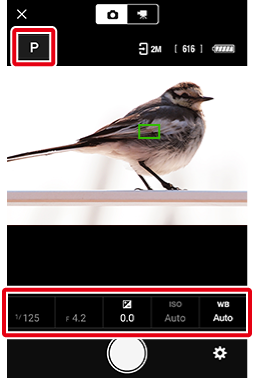
Aksiyon ve Kompakt Dijital Fotoğraf Makineleri
Çekim ayarları değiştirilemez.
Ayarları Değiştirme
P, S, A ve M Çekim Modları Arasında Geçiş Yapma (Pozlama Modları)
Mod simgesine dokunun.
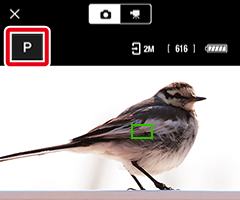
İstediğiniz moda dokunun.
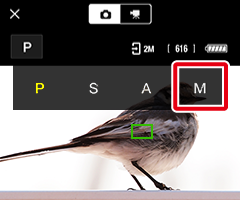
Seçilen mod görüntülenecektir.
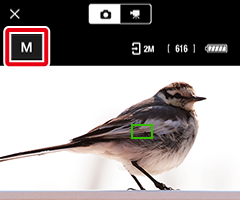
Enstantane Hızını ve Diyaframı Değiştirme
İstediğiniz öğeye dokunun.
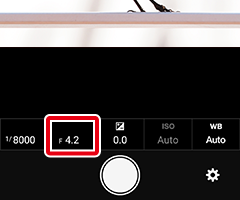
Seçenekler görüntülendiğinde, istediğiniz seçeneğe dokunun. Görüntülenen seçenekler, sola ve sağa kaydırılarak değiştirilebilir.
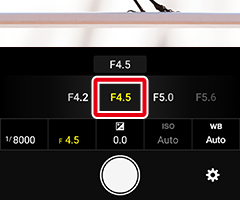
Seçilen seçenek görüntülenecektir.
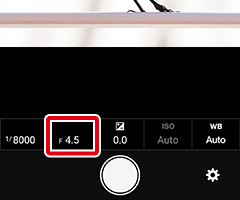
Netlemeyi kontrol edin veya netleme konumunu değiştirin.
SnapBridge Uyumlu Aksiyon ve Kompakt Dijital Fotoğraf Makineleri
Yakınlaştırmak, uzaklaştırmak ve netlemeyi kontrol etmek için aşağıda kırmızı ile belirtilen alana dokunun.
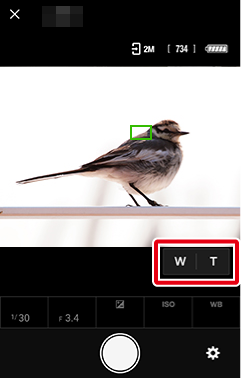
SnapBridge Uyumlu, Değiştirilebilir Objektiflere Sahip Fotoğraf Makineleri
Netleme noktasını taşımak için çerçevede herhangi bir yere dokunun. Fotoğraf makinesi ayarlarına bağlı olarak, fotoğraf makinesi algılanan bir konu üzerine otomatik olarak netleme yapabilir.
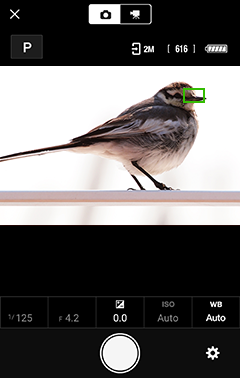
SnapBridge Uyumlu Power Zoom Objektifleri
Fotoğraf makinesine power zoom özelliğine sahip bir NIKKOR Z objektifi takıldığında SnapBridge kullanarak yakınlaştırmayı ayarlayabilirsiniz.
Fotoğraf makinesi W düğmesine basıldığında uzaklaştırır ve T düğmesine basıldığında yakınlaştırır.
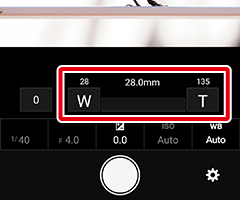
Bir numaraya dokunarak yakınlaştırma hızını seçebilirsiniz. İstediğiniz seçeneğe dokunun.
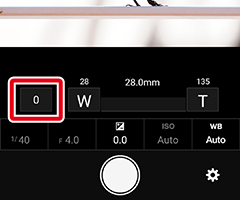
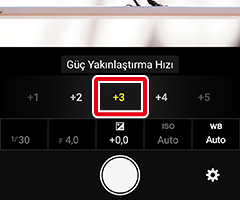
Fotoğraf çekmek için deklanşöre dokunun. Fotoğraf cihaza indirilecektir.
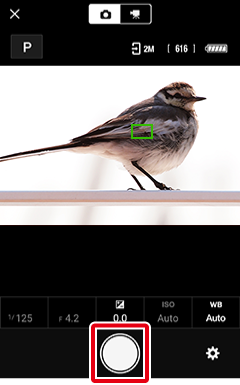
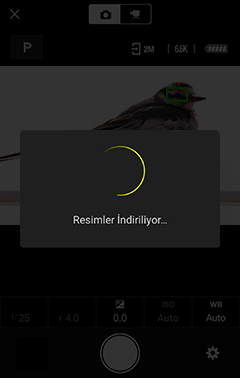
Otomatik İndir Özelliğini Devre Dışı Bırakma
Otomatik indir özelliğini devre dışı bırakmak için uzak çekim menüsündeki [Resimleri indir] öğesini seçin ve [Resimleri indir] düğmesini
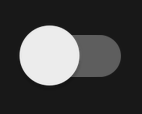 (kapalı) konumuna kaydırın.
(kapalı) konumuna kaydırın.Çekim tamamlandığında
 sekmesine dönmek için
sekmesine dönmek için  öğesine dokunun.
öğesine dokunun.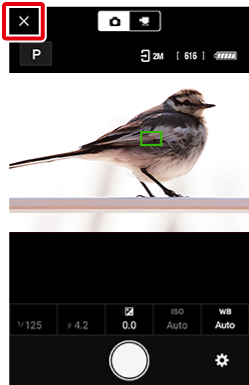
Fotoğrafları Görüntüleme
Akıllı cihaza en son indirilen fotoğraflar, çekim ekranındaki küçük resim alanında (kırmızı daire içine alınmış) görünür. Fotoğrafı tam çerçeve görüntülemek için küçük resme dokunun.

Uzak Çekim Menüsü
Uzak çekim menüsünü görüntülemek için  düğmesine dokunun.
düğmesine dokunun.
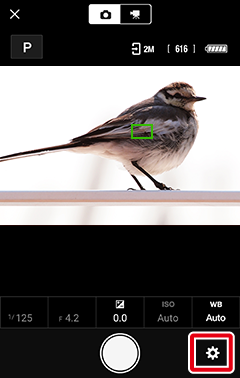
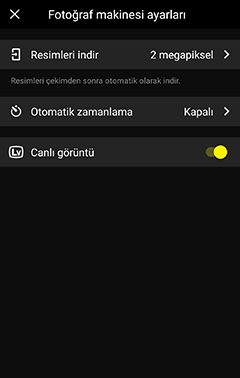
Wi-Fi
- Wi-Fi üzerinden bağlanamıyorsanız [Uzak çekim] öğesine tekrar dokunmadan önce burayı kontrol edin.
- İlerlemeden önce fotoğraf makinesinin açık olduğunu kontrol edin. Fotoğraf makinesi kapalıyken cihazları Wi-Fi üzerinden bağlayamazsınız.
Uzak Çekim
- Dijital SLR fotoğraf makinesi kullanıyorsanız canlı görüntü etkinken SnapBridge’de [Uzak çekim] öğesine dokunmak uzak çekim diyaloğunu görüntülemeyecektir. İlerlemeden önce canlı görüntüden çıkın.
- Bir dijital SLR veya aynasız fotoğraf makinesi kullanıyorsanız, fotoğraf makinesinin çekim modunu (pozlama modu) P, S, A veya M olarak ayarlayın. Uzak çekim P, S, A veya M dışında başka bir ayar kullanılarak gerçekleştirilemez.
- Uzak çekime başlamadan önce, fotoğraf makinesini bir tripoda takın veya makineyi sağlam, düz bir yüzey üzerine yerleştirin.
Wi-Fi
Fotoğraf makinesi ile akıllı cihaz Wi-Fi üzerinden bağlandığında aşağıdaki SnapBridge işlevleri kullanılamaz:
- Çekilen resimlerin otomatik indirilmesi (Bu fonksiyon Wi-Fi STA Modu ile bağlandığında kullanılabilir.)
- Saat senkronizasyonu (Bu fonksiyon, Wi-Fi STA Modu ile bağlanıldığında kullanılabilir.)
- Konum verilerini resimlere dahil etme (Bu fonksiyon Wi-Fi STA Modu ile bağlandığında kullanılabilir.)
- NIKON IMAGE SPACE’e bağlanma (Bu fonksiyon Wi-Fi STA Modu ile bağlandığında kullanılabilir.)
- SnapBridge menüsündeki [Takma ad] seçeneği
- Bluetooth uzaktan kumanda
- Fotoğraf makinesi donanım yazılımını indirme ve aktarma
Bu özellikleri kullanmak için Wi-Fi bağlantısını sonlandırın. Wi-Fi bağlantısını sonlandırmaya ilişkin ayrıntılar için buraya bakın. Wi-Fi AP modu veya Wi-Fi STA modu ile bağlandıysanız moddan çıkın ve fotoğraf makinesi ile akıllı cihazı Bluetooth üzerinden eşleştirin.
Otomatik İndir
Otomatik indirme özelliği yalnızca JPEG ve HEIF resimlerle kullanılabilir. Uzak çekim NEF/NRW (RAW) ve TIFF formatlarında resimler çekmek için kullanılabilse de, ortaya çıkan resimler akıllı cihaza indirilmeyecektir.
- HEIF yalnızca ton modu seçimini destekleyen fotoğraf makinelerinde ton modu için HLG seçildiğinde kullanılabilir.
- Fotoğraf makinesine bağlı olarak, NEF/NRW (RAW) resimler yerine JPEG veya HEIF kopyaları indirilebilir.
- NEF/NRW (RAW) + JPEG veya NEF (RAW) + HEIF resim kalitesi ayarlarında oluşturulan resimler olması durumunda yalnızca JPEG veya HEIF kopya indirilecektir.
- Ton modu seçimini destekleyen fotoğraf makinelerinde ton modu için HLG seçiliyken çekilen resimler iOS 14 veya daha eski sürümler yüklü cihazlara otomatik olarak indirilmeyecektir.
- Videolar otomatik olarak indirilmeyecektir.
Fotoğraflar Çekme
Prosedür, fotoğraf makinesinin geçerli olarak Wi-Fi AP modu veya Wi-Fi STA modu ya da Bluetooth üzerinden bağlı olmasına göre farklılık gösterir.
Wi-Fi AP Modu veya Wi-Fi STA Modu
Fotoğraf makinesi objektifinden gelen görüntüyü görüntülemek için
 sekmesindeki [Uzak çekim] öğesine dokunun. 3. Adıma ilerleyin.
sekmesindeki [Uzak çekim] öğesine dokunun. 3. Adıma ilerleyin.
Bluetooth Bağlantısı (
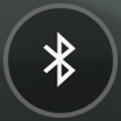 Simgesi Görüntülendiğinde)
Simgesi Görüntülendiğinde) sekmesinde [Uzak çekim] öğesine dokunun ve sonraki adıma ilerleyin.
sekmesinde [Uzak çekim] öğesine dokunun ve sonraki adıma ilerleyin.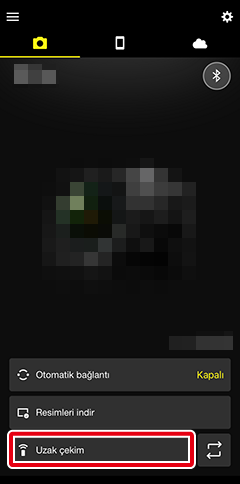
Wi-Fi’ye geçmeniz istenirse bu talimatları izleyerek Wi-Fi üzerinden fotoğraf makinesine bağlanın. Çekim kontrolleri bir Wi-Fi bağlantısı kurulduktan sonra görüntülenecektir.
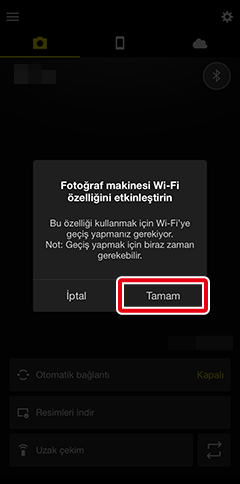
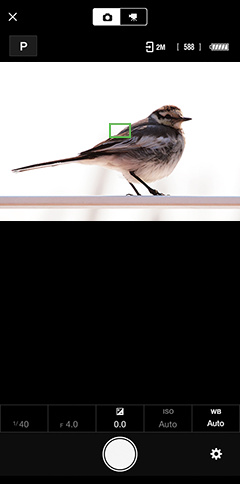
Çekim modu (veya pozlama modunu; P, S, A veya M) seçin ve deklanşör hızını, diyaframı, pozlama telafisini, ISO duyarlılığını ve beyaz dengesini gerektiği gibi ayarlayın. Kırmızı çerçeve ile gösterilen alana dokunun, ardından istediğiniz değere dokunun.
Bazı seçeneklerin fotoğraf makinesine veya fotoğraf makinesi ayarlarına bağlı olarak kullanılamayabileceğini unutmayın.
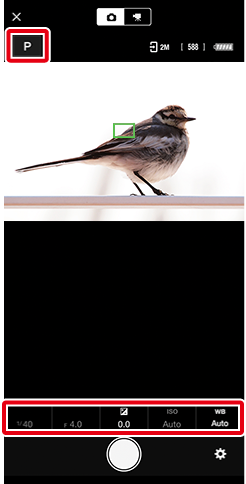
Aksiyon ve Kompakt Dijital Fotoğraf Makineleri
Çekim ayarları değiştirilemez.
Ayarları Değiştirme
P, S, A ve M Çekim Modları Arasında Geçiş Yapma (Pozlama Modları)
Mod simgesine dokunun.
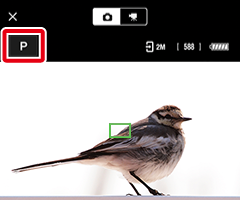
İstediğiniz moda dokunun.
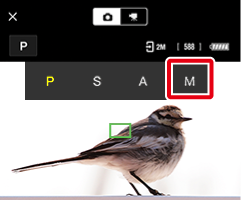
Seçilen mod görüntülenecektir.
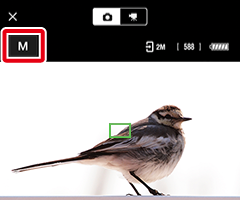
Enstantane Hızını ve Diyaframı Değiştirme
İstediğiniz öğeye dokunun.
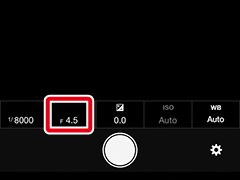
Seçenekler görüntülendiğinde, istediğiniz seçeneğe dokunun. Görüntülenen seçenekler, sola ve sağa kaydırılarak değiştirilebilir.
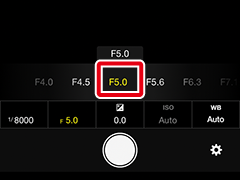
Seçilen seçenek görüntülenecektir.
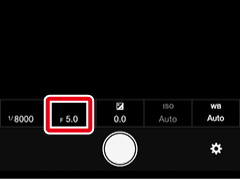
Netlemeyi kontrol edin veya netleme konumunu değiştirin.
SnapBridge Uyumlu Aksiyon ve Kompakt Dijital Fotoğraf Makineleri
Yakınlaştırmak, uzaklaştırmak ve netlemeyi kontrol etmek için aşağıda kırmızı ile belirtilen alana dokunun.
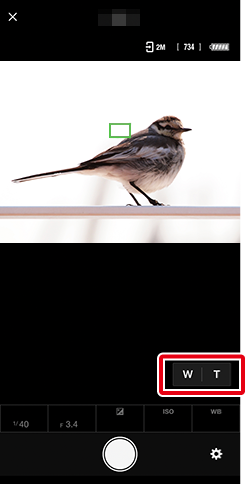
SnapBridge Uyumlu, Değiştirilebilir Objektiflere Sahip Fotoğraf Makineleri
Netleme noktasını taşımak için çerçevede herhangi bir yere dokunun. Fotoğraf makinesi ayarlarına bağlı olarak, fotoğraf makinesi algılanan bir konu üzerine otomatik olarak netleme yapabilir.
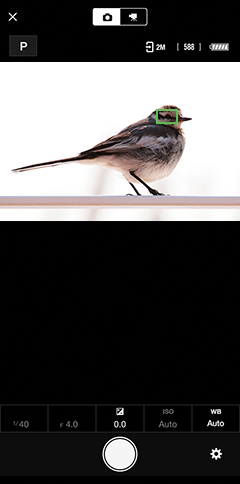
SnapBridge Uyumlu Power Zoom Objektifleri
Fotoğraf makinesine power zoom özelliğine sahip bir NIKKOR Z objektifi takıldığında SnapBridge kullanarak yakınlaştırmayı ayarlayabilirsiniz.
Fotoğraf makinesi W düğmesine basıldığında uzaklaştırır ve T düğmesine basıldığında yakınlaştırır.

Bir numaraya dokunarak yakınlaştırma hızını seçebilirsiniz. İstediğiniz seçeneğe dokunun.
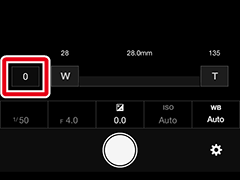
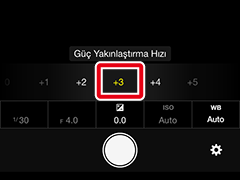
Fotoğraf çekmek için deklanşöre dokunun. Fotoğraf cihaza indirilecektir.

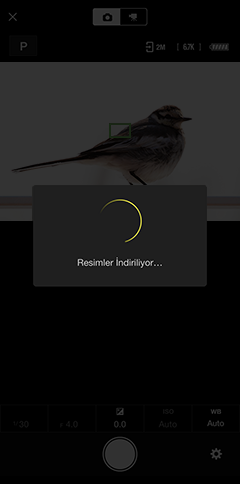
Otomatik İndir Özelliğini Devre Dışı Bırakma
Otomatik indir özelliğini devre dışı bırakmak için uzak çekim menüsündeki [Resimleri indir] öğesini seçin ve [Resimleri indir] düğmesini
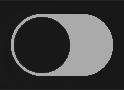 (kapalı) konumuna kaydırın.
(kapalı) konumuna kaydırın.Çekim tamamlandığında
 sekmesine dönmek için
sekmesine dönmek için  öğesine dokunun.
öğesine dokunun.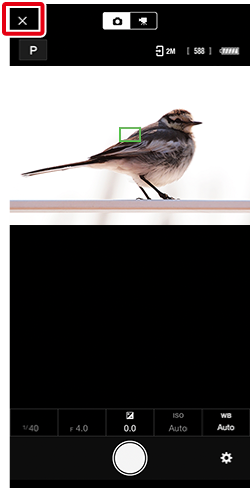
Fotoğrafları Görüntüleme
Akıllı cihaza en son indirilen fotoğraflar, çekim ekranındaki küçük resim alanında (kırmızı daire içine alınmış) görünür. Fotoğrafı tam çerçeve görüntülemek için küçük resme dokunun.
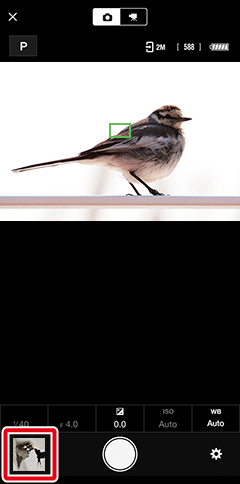
Uzak Çekim Menüsü
Uzak çekim menüsünü görüntülemek için  düğmesine dokunun.
düğmesine dokunun.
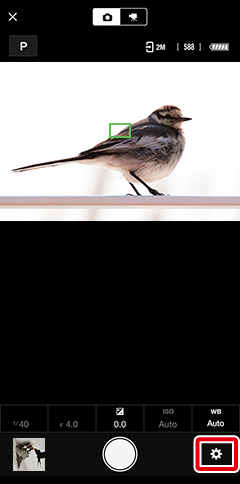
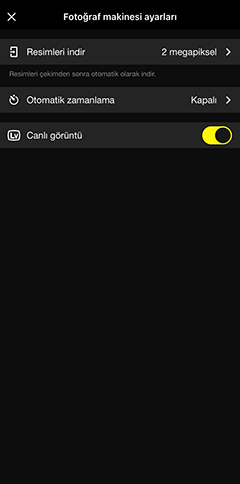

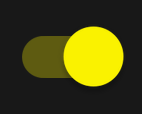 ) kullanılabilir.
) kullanılabilir.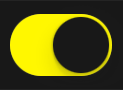 ) kullanılabilir.
) kullanılabilir.